
Sisukord:
- Autor John Day [email protected].
- Public 2024-01-30 08:45.
- Viimati modifitseeritud 2025-01-23 14:40.

Selles õpetuses õpime, kuidas teha Arduino abil GPS -PIIRIPIIRI. See on kasulik, kui teil on robot ja te ei soovi, et see läheks määratud piirkonnast välja.
Kui robot on väljaspool piirkonda, kuvatakse ekraanil "Väljas" ja "Sees", kui robot on piirkonnas.
Vaata videot!
Samm: mida vajate

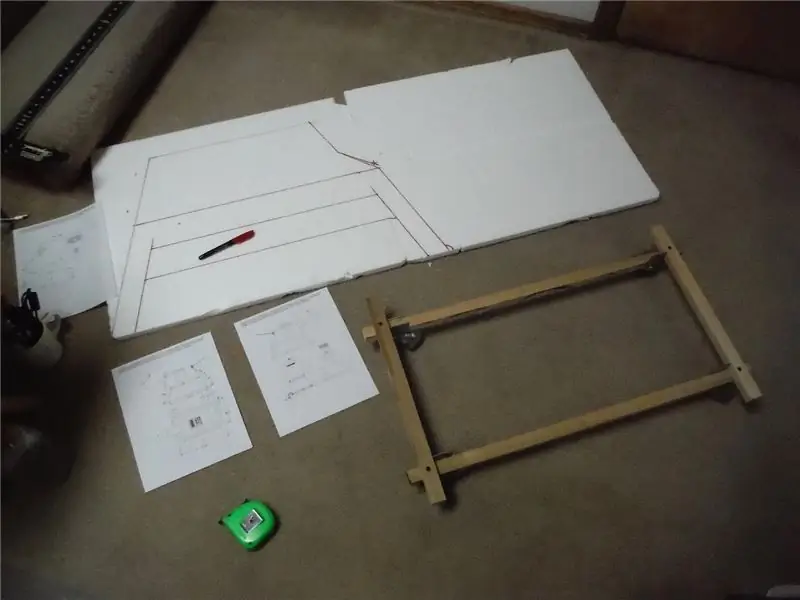

- Arduino UNO (või mõni muu Arduino)
- GPS Neo 6m
- OLED -ekraan
- Jumper juhtmed
- Visuino tarkvara: laadige alla Visuino
Samm: käivitage Visuino ja valige Arduino UNO juhatuse tüüp
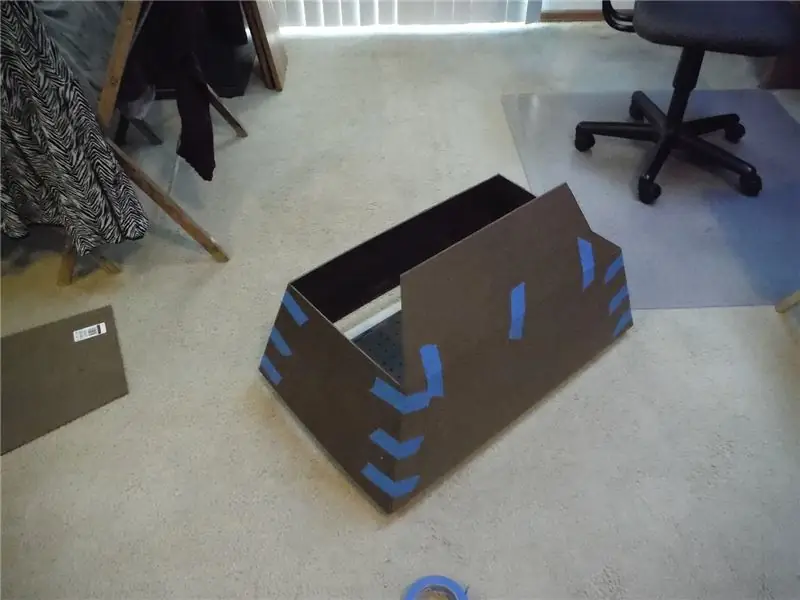

Samuti tuleb installida Visuino: https://www.visuino.eu. Laadige alla tasuta versioon või registreeruge tasuta prooviversiooniks.
Visuino käivitamine nagu esimesel pildil
Samm: lisage Visuino komponendid


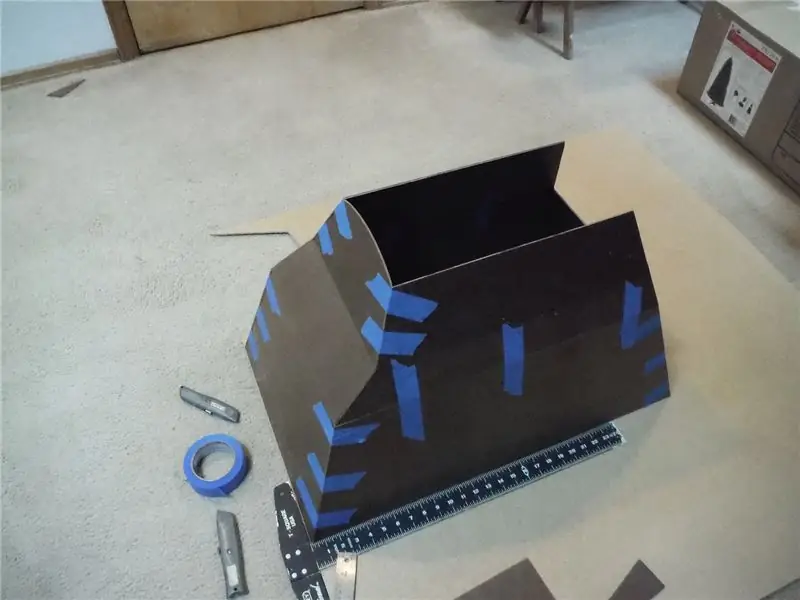

- Lisage komponent "Serial GPS"
- Lisage komponent "Analoog mitme allika"
- Lisage veel üks komponent "Analoogne mitme allika"
- Lisage komponent "Digitaalne mitme allika ühendamine"
- Lisage komponent "Detect Edge"
- Lisage veel üks komponent "Detect Edge"
- Lisage komponent "Digital (Boolean) And"
- Lisage komponent "Teksti väärtus"
- Lisage veel üks komponent "Teksti väärtus"
- Lisage komponent "Analoog tekstile"
- Lisage veel üks komponent "Analoog tekstiks"
- Lisage komponent "Teksti mitme allika ühendamine"
4. samm: Visuino komplekti komponentides


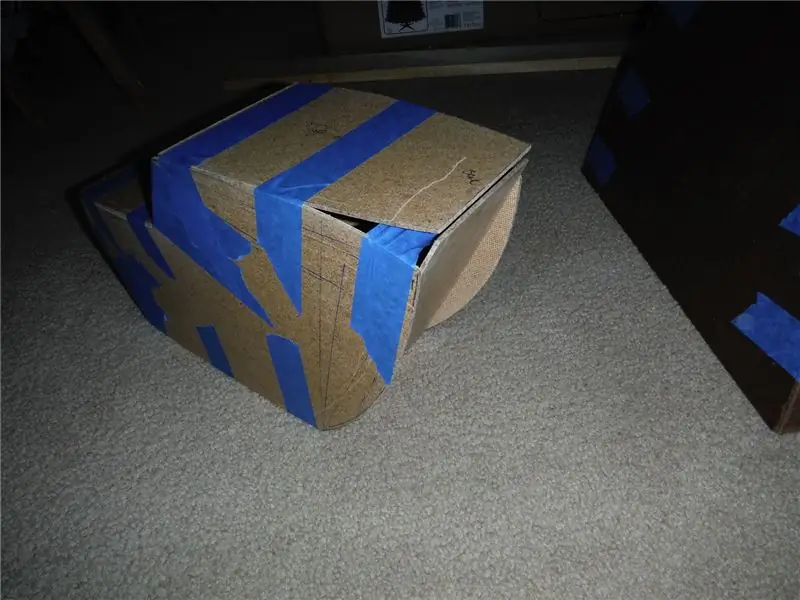
- Valige "AnalogToText1" ja "AnalogToText2" ning määrake atribuutide aknas "Precision" väärtuseks 6
- Valige "DetectEdge1" ja atribuutide aknas määrake Rising to False
- Valige "TextValue1" ja määrake atribuutide aknas "Value" väärtuseks INSIDE
- Valige "TextValue2" ja määrake atribuutide aknas "Value" väärtuseks OUTSIDE
- Topeltklõpsake DisplayOLED1 ja lohistage elementide aknas "tekstiväli" vasakule
- Atribuutide aknas määrake suurus 2
- Lohistage elementide aknas vasakule teise tekstivälja
- Atribuutide aknas määrake Y väärtuseks 30 ja suuruseks 2
- Lohistage elementide aknas vasakule teise tekstivälja
- Atribuutide aknas määrake Y väärtuseks 50 ja suuruseks 2
- Sulgege elementide aken
Samm: hankige GPS -koordinaadid



Minge Google'i kaartidele ja leidke oma asukoht ja
Klõpsake kaardil (oma piirkonna vasakus ülanurgas), koordinaadid kuvatakse allosas. Kopeerige esimene koordinaat laiuskraadile Visuino "CompareRange1"> Vahemik> MaxCopy teine koordinaat Pikkuskraad Visuino "CompareRange2"> Vahemik> MIn
- Klõpsake kaardil (oma piirkonna paremas ülanurgas), koordinaadid kuvatakse allosas. Kopeerige teine koordinaat Pikkuskraad Visuino "CompareRange2"> Vahemik> Max
- Klõpsake kaardil (oma piirkonna vasakus alanurgas), koordinaadid kuvatakse allosas. Kopeerige esimene laiuskraad Visuino "CompareRange1"> Vahemik> Min
6. samm: Visuino Connecti komponentides



- Ühendage GPS -pistikväljund Arduino Serial [0] pin -sisendiga
- Ühendage GPS -i laiuskraad AnalogMultiSource1 pin In -ga
- Ühendage GPS -i pin -pikkuskraad AnalogMultiSource2 pin In -ga
- Ühendage AnalogMultiSource1 pin Out AnalogToText1 pin In
- Ühendage AnalogMultiSource2 pin Out AnalogToText2 pin In
- Ühendage AnalogMultiSource1 pin Out võrdluseks Range1 pin In
- Ühendage AnalogMultiSource2 kontakti väljund võrdluskaugusega 2 pin In
- Ühendage CompareRange1 pin Out and "And1", pin 0 In
- Ühendage CompareRange2 pin Out väljaga "And1", pin 1 In
- Ühendage CompareRange1 pin väljund DigitalMultiMerger1, pin 0 In
- Ühendage CompareRange2 pin väljund DigitalMultiMerger1, pin 1 In
- Ühendage DigitalMultiMerger1, pin out ja DetectEdge1 pin In
- Ühendage DetectEdge1 pin Out TextValue2 pin kellaga
- Ühendage "And1" pin välja DetectEdge2 pin In
- Ühendage DetectEdge2 pin välja TextValue1 pin kellaga
- Ühendage "TextValue" 1, pin välja, TextMultiMerger1 pin [0] in
- Ühendage "TextValue" 2, pin välja, TextMultiMerger1 pin [1] in
- Ühendage TextMultiMerger1 pin Out Display -ga OLED1 tekstiväli1 pin In
- Ühendage AnalogToText1 pin Out Display -ga OLED1 tekstivälja2 pin In
- Ühendage AnalogToText2 kontaktiga väljund DisplayOLED1 tekstiväljaga 3 pin In
- Ühendage DisplayOLED1 pin I2C Out Arduino pin I2C In
Samm: looge, kompileerige ja laadige üles Arduino kood

Tähtis
Arduinosse üleslaadimisel ühendage Arduino pin RX lahti ja pärast üleslaadimist ühendage see uuesti.
Visuino puhul klõpsake allosas vahekaarti "Ehita", veenduge, et valitud on õige port, seejärel klõpsake nuppu "Kompileeri/ehita ja laadige üles".
8. samm: mängige
Kui lülitate Arduino mooduli toite sisse, hakkab ekraan mõne aja pärast (kui NEO 6m kalibreerib) kuvama GPS -koordinaate ja teksti: INSIDE/OUTSIDE.
Palju õnne! Olete oma projekti Visuinoga lõpetanud. Lisatud on ka Visuino projekt, mille ma selle Instructable'i jaoks lõin, saate selle alla laadida ja Visuinos avada:
Soovitan:
Tehke Arduino abil oma mulla niiskusandur !!!: 10 sammu

Tehke Arduino abil oma mulla niiskusandur !!!: Umbes !!! Selles juhendis ühendame mulla niiskuse anduri FC-28 Arduinoga. See andur mõõdab mullas sisalduva vee mahulist sisaldust ja annab meile väljundina niiskustaseme. Andur on varustatud mõlema analoogiga
Tehke söömisrobot Arduino Nano abil - Kuldkruvi: 5 sammu

Tehke söömisrobot Arduino Nano abil | Kuldkruvi: selle projekti idee tuli minu tütrelt. Ta tahab robotit ja see robot saab suu lahti teha, et saaks toitu suhu panna. Niisiis otsisin siseruumides saadaolevaid asju: papp, arduino nano, ultraheliandur, servomootor
Tehke muusikainstrument Arduino ja Flick Large abil: 9 sammu

Tehke muusikainstrument Arduino ja Flicki abil suureks: kuulake oma keha sisemist energiat ja vibratsioone. Projekt kirjeldab, kuidas teha elektroonilisi instrumente, mis muudavad kätelained muusikaks. Arduino on programmeeritud teisendama 3D-žesti Flick-tahvli kohal kätega vehkimise noodiks ja seejärel sünteesima
Kella tegemine M5stick C abil Arduino IDE abil RTC reaalajas kell M5stack M5stick-C abil: 4 sammu

Kella tegemine M5stick C abil, kasutades Arduino IDE | RTC reaalajas kell koos M5stack M5stick-C-ga: Tere, selles juhendis olevad poisid, me õpime, kuidas Arduino IDE abil kella m5stick-C arendusplaadiga teha. Nii kuvab m5stick kuupäeva, kellaaja ja amp; kuunädal ekraanil
Tehke kohandatud Arduino testpink traatpakkimise abil: 7 sammu (piltidega)

Tehke traadipakkimise abil kohandatud Arduino testpink: see juhend pakub teile lihtsat viisi Arduino Nano ühendamiseks erinevate PCB -plaatide vahel. See projekt sündis ajal, mil otsisin tõhusat, kuid mittepurustavat viisi mitme mooduli ühendamiseks. Mul oli viis moodulit, mida ma tahtsin
